- Auteur Lauren Nevill [email protected].
- Public 2023-12-16 18:48.
- Laatst gewijzigd 2025-01-23 15:16.
Als u buiten kantoor en thuis moet werken, kan een externe verbinding met een tweede computer handig zijn. Het is inderdaad gewoon onhandig om schijven en flashdrives met informatie heen en weer te dragen - u moet eraan denken om de media met werkmateriaal niet te vergeten. Bovendien is niet alles te voorzien en bij het installeren van toegang op afstand worden alle problemen vanzelf opgelost en is de nodige informatie bij de hand.
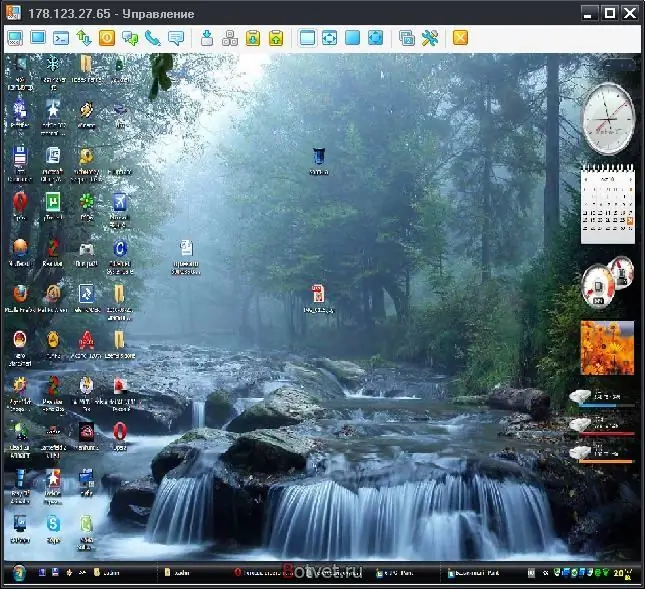
Noodzakelijk
Om externe toegang tot een tweede computer tot stand te brengen, hebt u de ID, het wachtwoord en TeamViewer nodig. Als dit uw pc is, kent u al deze gegevens. Als dit de computer van uw collega is, kunt u deze gegevens van hem opvragen
instructies:
Stap 1
U kunt de gratis TeamViewer-software downloaden van internet, bijvoorbeeld op: https://www.izone.ru/internet/local/teamviewer.htm. Installeer het hulpprogramma op uw pc na het downloaden
Stap 2
Open en voer het programma uit. Er gaat een nieuw venster voor je open. Daarin ziet u de gegevens van uw pc. En in deze "Kaart" ziet u een regel waarin u de ID van de tweede computer invoert.
Stap 3
Vervolgens moet u de manier kiezen waarop u verbinding wilt maken met de externe computer. Het programma zelf biedt verschillende mogelijke opties voor uw keuze. Kies degene die je het leukst vindt en klik op de knop "Verbinden".
Stap 4
Er gaat een ander venster voor je open. Voer in de vereiste regel het wachtwoord in voor toegang tot de tweede computer.
Stap 5
Daarna verschijnt een tweede paneel op uw bureaublad - dit is het bureaublad van de tweede computer. Er is een externe verbinding mee tot stand gebracht.






